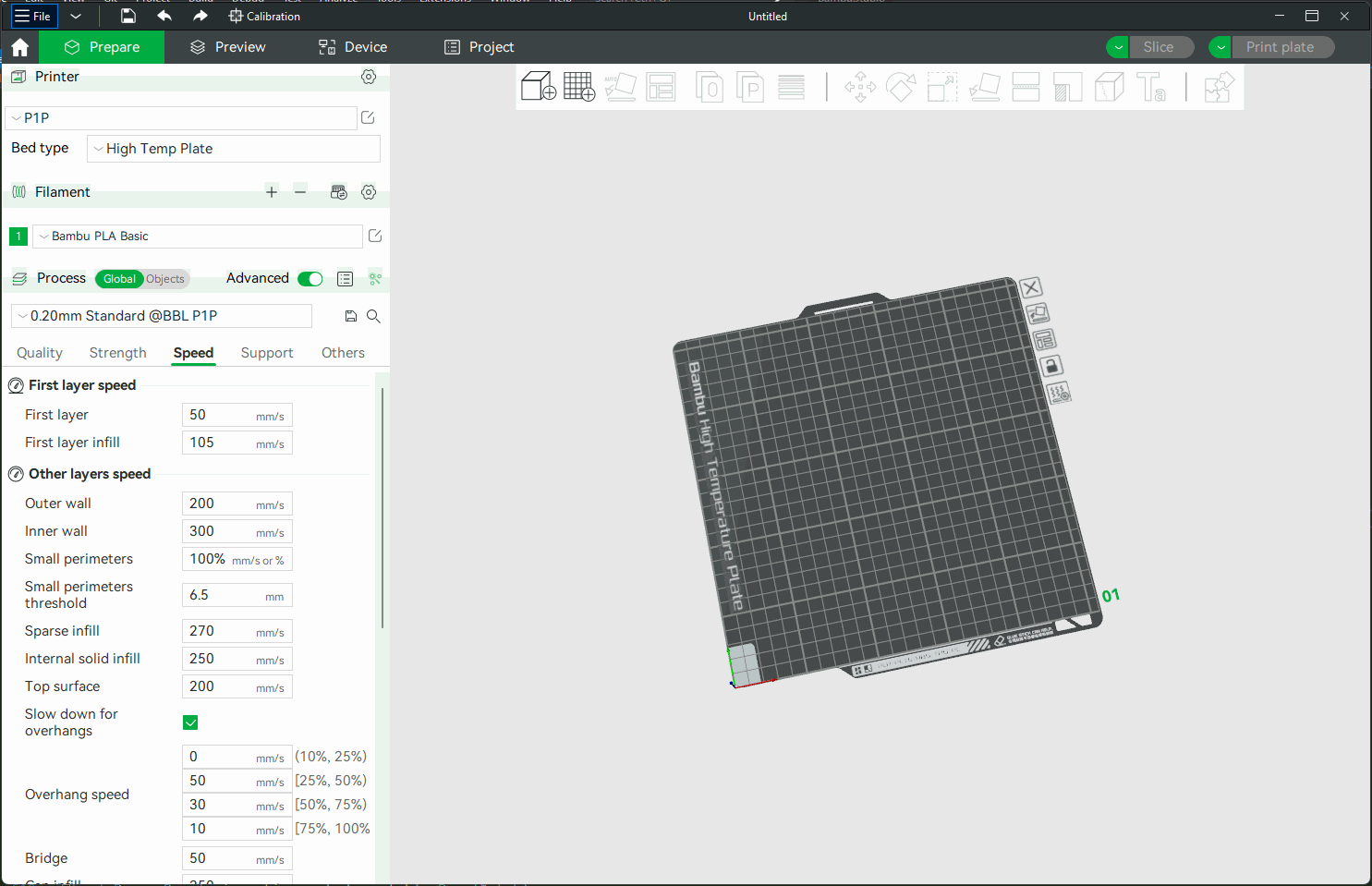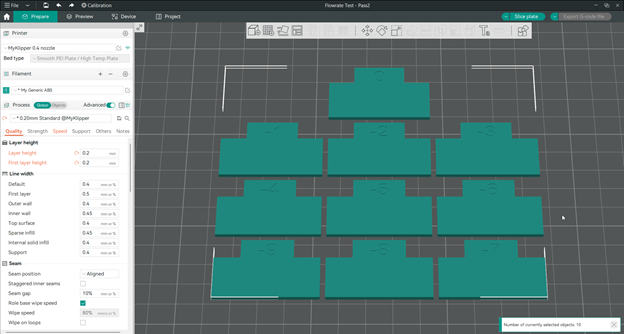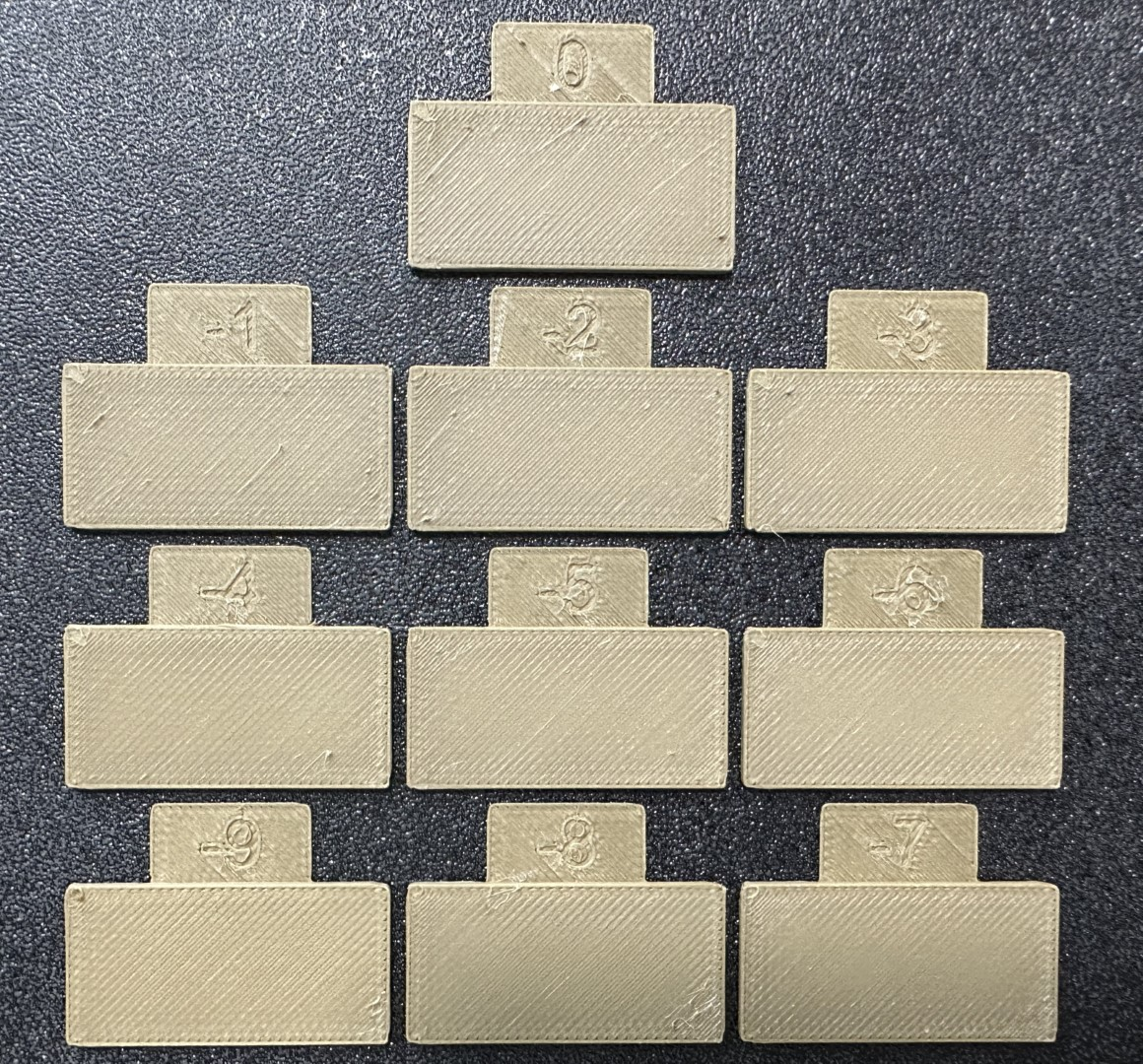Try JusPrin, the first GenAI 3D printing tool built on OrcaSlicer.
Panoramica di Pressure Advance
Immagina di disegnare con una penna che a volte perde troppo inchiostro e altre volte pochissimo. Nella stampa 3D, qualcosa di simile potrebbe accadere quando la stampante si muove velocemente e cambia la sua velocità: può compromettere la quantità di plastica estratta.

Ma perché a volte la stampante non calcola correttamente la quantità di plastica che esce?
In una stampante 3D, il filamento fuoriesce in base alla pressione presente all'interno dell'ugello. È come un tubo da giardino: serve una pressione idrica sufficiente prima che l'acqua fuoriesca. Quando la stampante accelera o rallenta, ad esempio in curva, ci vuole un po' prima che la pressione dell'ugello si adatti. Se la stampante si muove troppo velocemente e troppo presto, non esce abbastanza filamento. E se rallenta troppo velocemente, ne esce troppo. Questo può rendere gli angoli della stampa un po' disordinati perché la stampante non ha regolato correttamente il flusso del filamento in base alle variazioni di velocità.
Ed è qui che entra in gioco Pressure Advance. È una funzione intelligente che compensa queste variazioni, garantendo che venga estrusa la giusta quantità di filamento quando la stampante accelera o rallenta. Con Pressure Advance, la stampante può gestire meglio le transizioni di velocità, ottenendo stampe più fluide e nitide, soprattutto negli angoli più difficili.
Per comprendere meglio come si può verificare una sottoestrusione o una sovraestrusione durante i cambi di velocità, causando sottoestrusione o brufoli e macchie, solitamente ciò avviene negli angoli della stampa dove la stampante cambia velocità e direzione.
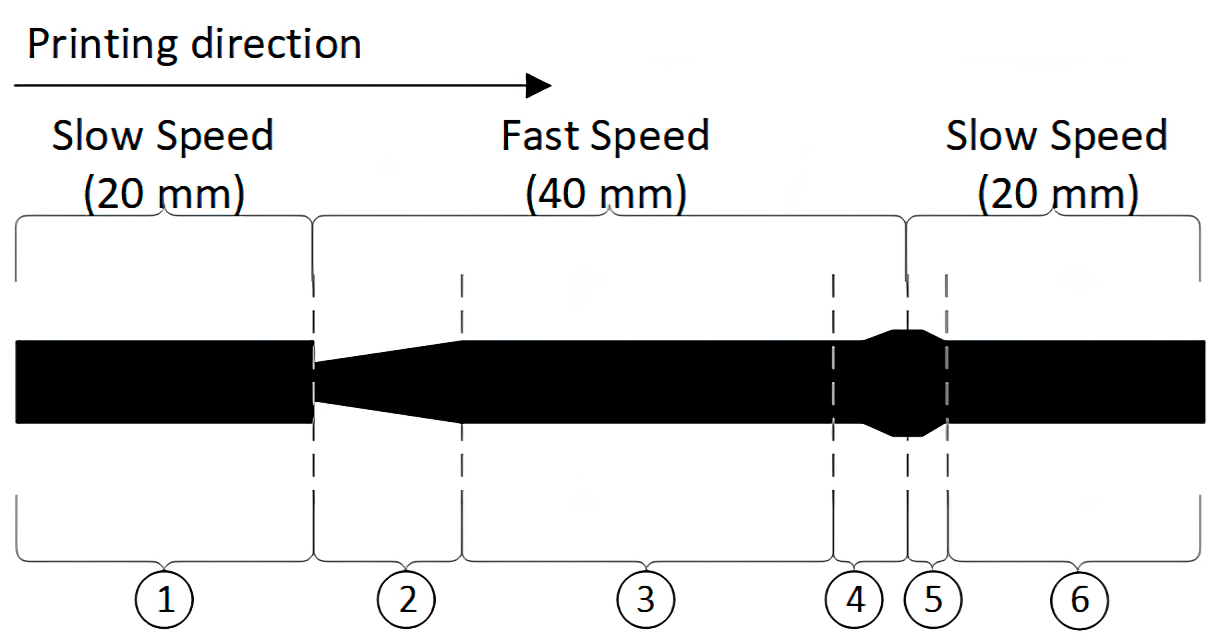

E per una migliore comprensione, cerchiamo di capire cosa significa un anticipo di pressione di 0,016S?
Il valore di anticipo della pressione è misurato in secondi. Impostando l'anticipo della pressione su 0,016 secondi, è come se la stampante 3D iniziasse a prepararsi 0,016 secondi prima di dover cambiare velocità. È come dare alla stampante un piccolo avvertimento, in modo che possa regolare la quantità di plastica da espellere, assicurandosi che sia perfetta per la velocità a cui si muoverà. Questo aiuta a ottenere stampe più pulite e dettagliate, soprattutto quando la stampante accelera o rallenta.
In questa guida, ti guideremo attraverso i passaggi per calibrare Pressure Advance in OrcaSlicer, spiegandoti l'importanza di questo processo e come può migliorare significativamente i risultati della tua stampa 3D. Parleremo dei diversi metodi di calibrazione disponibili in OrcaSlicer, inclusi i loro vantaggi e come scegliere quello più adatto alla tua configurazione. Inoltre, spiegheremo cos'è OrcaSlicer e perché è davvero utile per questo tipo di ottimizzazione.
Comprendere OrcaSlicer e il suo ruolo nella calibrazione dell'anticipo di pressione
OrcaSlicer è un software open source per la creazione di slicer per la stampa 3D, progettato specificamente per le stampanti FDM (Fused Deposition Modeling). Ha guadagnato popolarità nella comunità della stampa 3D grazie alla sua interfaccia intuitiva e alle sue funzionalità innovative. Scopriamo cosa rende OrcaSlicer unico:
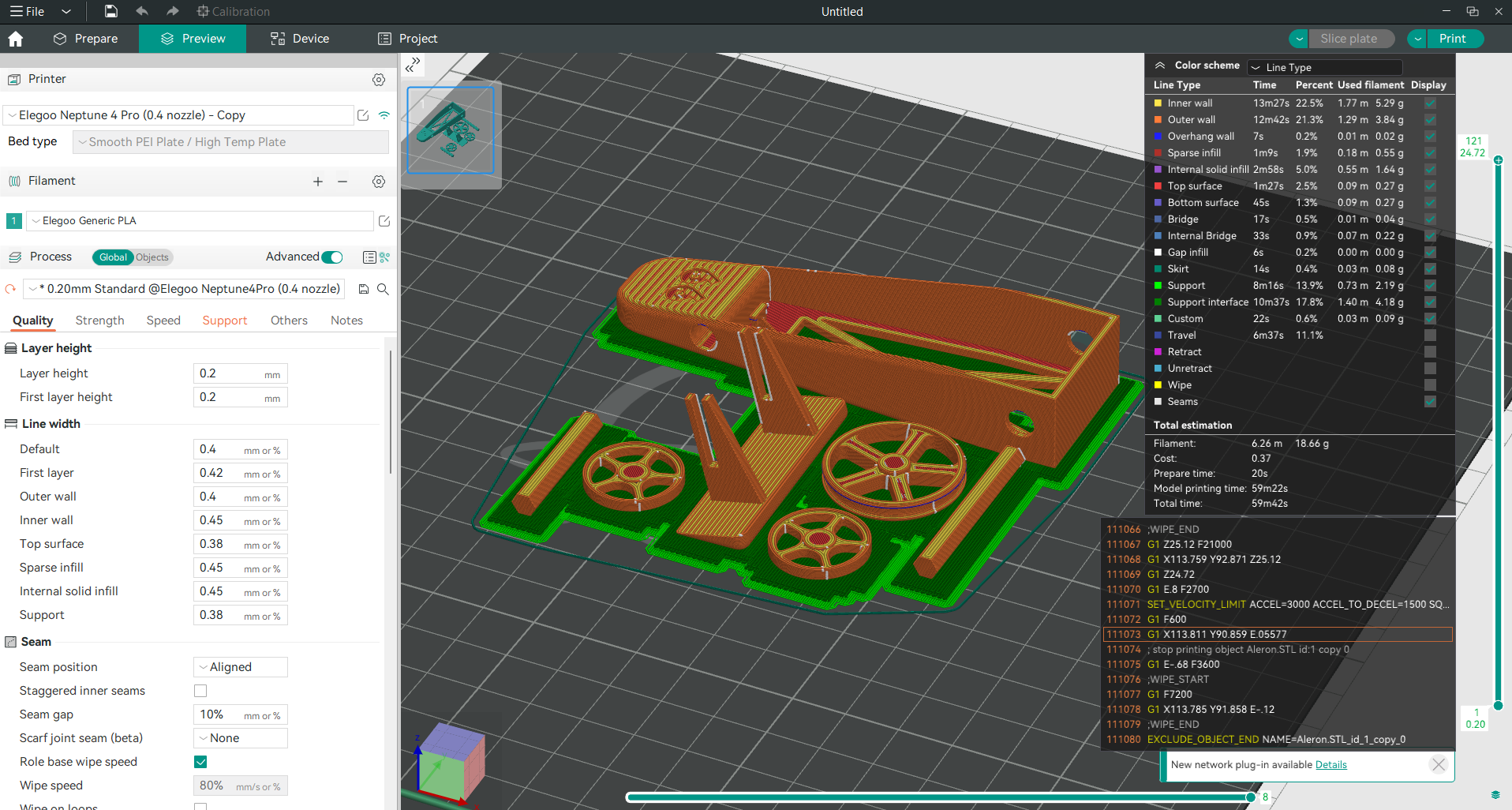
Origini e sviluppo
OrcaSlicer si basa su Bambu Studio, a sua volta derivato da PrusaSlicer, a sua volta evolutosi da Slic3r. Questa discendenza evidenzia il potere collaborativo del software open source nel mondo della stampa 3D. La mente dietro OrcaSlicer è l'utente GitHub SoftFever. Dal suo primo commit, avvenuto il 16 luglio 2022, OrcaSlicer è diventato uno dei software preferiti dalla community.
Interfaccia utente pulita e moderna
OrcaSlicer vanta un'interfaccia semplice da usare ma potente, adatta sia ai principianti che agli utenti avanzati. La sua interfaccia tutto in uno consente di eseguire operazioni come il posizionamento, il taglio, la preparazione, l'invio e il monitoraggio delle stampe in modo fluido.
Caratteristiche principali
- Calibrazione automatica disponibile per tutte le stampanti.
- La modalità Sandwich (una versione migliorata della modalità perimetri esterni) migliora la qualità di stampa.
- Impostazioni precise delle pareti garantiscono risultati accurati.
- Il supporto per la conversione di polifori semplifica le geometrie complesse.
- La compatibilità con il firmware Klipper ne amplia le capacità.
- Sfrutta i controlli di slicing granulari per una messa a punto precisa delle tue stampe.
- OrcaSlicer è anche multilingue.
OrcaSlicer è eccellente per la regolazione fine del Pressure Advance perché include diversi strumenti integrati per vari processi di calibrazione e offre tre metodi per calibrare il valore di Pressure Advance in modo semplice, in base alla configurazione della stampante. È quindi possibile aggiornare questo valore in OrcaSlicer e ottenere stampe di qualità eccezionale.
Disponibilità della piattaforma
OrcaSlicer è disponibile su piattaforme Windows, Mac e Linux. Puoi scaricare l'ultima versione stabile o nightly direttamente da Pagina GitHub.
Guida completa
Se OrcaSlicer ti incuriosisce e vuoi approfondirlo, dai un'occhiata al nostro guida completa. Copre le basi e offre link ad altri articoli che ti aiuteranno a migliorare le tue competenze con OrcaSlicer.
Che cosa è Pressure Advance?
Pressure Advance è una funzione di controllo utilizzata nella stampa 3D per migliorare la qualità delle stampe, soprattutto ad alte velocità, gestendo il modo in cui il filamento viene estruso durante le variazioni di velocità di stampa. In sostanza, regola la velocità di estrusione per compensare il ritardo nelle variazioni di pressione all'interno dell'estrusore. Quando la stampante accelera o rallenta, Pressure Advance aumenta o diminuisce leggermente in anticipo la quantità di filamento spinta attraverso l'ugello. Questa regolazione anticipata garantisce un flusso di filamento costante, in linea con i movimenti della stampante.
Differenza tra avanzamento e retrazione della pressione
Ritrattazione
Scopo: La retrazione è progettata per contrastare la fuoriuscita e la formazione di filamenti, che si verificano quando un eccesso di filamento fuoriesce dall'ugello durante lo spostamento tra le aree di stampa (movimenti non di stampa).
Come funziona?
Quando la testina di stampa si sposta da una sezione del modello all'altra senza estrudere la plastica, la retrazione tira leggermente indietro il filamento. Questa retrazione temporanea del filamento impedisce che goccioli dall'ugello durante il movimento. Dopo aver raggiunto l'inizio dell'area di stampa successiva, il filamento viene spinto indietro (riavviato) per riprendere la stampa.
Fonte principale: La retrazione riguarda principalmente la riduzione di filamenti indesiderati tra le diverse parti di una stampa, garantendo finiture più pulite.
Avanzamento della pressione
Scopo: Pressure Advance migliora la qualità di stampa compensando l'inerzia del filamento che scorre attraverso l'estrusore e l'ugello durante le variazioni di velocità. È particolarmente efficace nella gestione dei problemi legati all'accelerazione e alla decelerazione del movimento dell'estrusore.
Come funziona?
Pressure Advance regola preventivamente la velocità di estrusione prima che si verifichino variazioni di velocità. Ad esempio, aumenta leggermente l'estrusione prima di accelerare e la diminuisce prima di rallentare. Questa regolazione proattiva garantisce una deposizione uniforme del filamento, soprattutto all'inizio e alla fine dei movimenti di stampa.
Focus chiave: Pressure Advance si concentra sul raggiungimento di una qualità di stampa uniforme e di angoli netti controllando con precisione la quantità di filamento estruso durante le variazioni dinamiche della velocità di stampa.
Se sei interessato ad approfondire le funzionalità avanzate della pressione, non esitare a consultare la nostra guida completa seguendo questo link.
Vantaggi dell'utilizzo del giusto valore di anticipo della pressione
Ora che abbiamo capito cos'è l'anticipo di pressione, analizziamone i vantaggi:
Angoli più acuti
Senza Pressure Advance, gli angoli possono arrotondarsi o diventare mollicci quando la stampante rallenta e cambia direzione. Pressure Advance mantiene questi angoli nitidi e puliti impedendo l'estrusione di filamento in eccesso durante la decelerazione.
Incordatura ridotta:
La formazione di filamenti si verifica quando il filamento fuoriesce dall'ugello durante lo spostamento tra le sezioni di una stampa. Pressure Advance tira il filamento quel tanto che basta durante questi movimenti improvvisi per ridurre al minimo la formazione di filamenti indesiderati.
Estrusione uniforme:
Controllando con precisione la pressione del filamento, Pressure Advance garantisce un'estrusione uniforme su tutta la stampa, ottenendo così una migliore qualità della superficie e una migliore resistenza.
Velocità di stampa migliorate:
Con Pressure Advance, le stampanti possono operare a velocità più elevate senza compromettere la qualità di stampa. Questo sistema consente tempi di stampa più rapidi, senza i soliti inconvenienti tipici dell'aumento di velocità, come sottoestrusione o blobbing.
Ora che sai cos'è l'avanzamento della pressione, quali sono i suoi vantaggi e in che cosa differisce dalla retrazione, passiamo a capire come trovare la migliore impostazione di avanzamento della pressione per la configurazione della tua stampante e per il materiale utilizzato, per ottenere i migliori risultati di stampa.
Orca Slicer offre tre metodi per la calibrazione dell'anticipo di pressione. È importante notare che ogni metodo ha due versioni: una per un estrusore a trasmissione diretta (DDE) e una per un estrusore Bowden (Bowden). Assicuratevi di selezionare la versione appropriata per il vostro test.
Nota: se si utilizza una stampante Bambulab X1 o X1C, ricordarsi di non selezionare l'opzione "Calibrazione flusso" durante la stampa.
Metodi di calibrazione per l'avanzamento della pressione in OrcaSlicer
1. Il metodo della linea
Il metodo lineare è un modo rapido e semplice per calibrare il valore di anticipo della pressione, ma tieni presente che la sua precisione dipende molto dalla qualità del primo strato. È consigliabile abilitare il livellamento della mesh del letto e calibrare il primo strato prima di iniziare questo test.
Passaggi per il metodo della linea:
- Scegli la tua configurazione: Inizia selezionando la stampante, il tipo di filamento e il processo di stampa che intendi utilizzare per il test.
- Accedi al menu di calibrazione:
- Apri il menu di calibrazione in OrcaSlicer.
- Cerca l'opzione anticipo pressione.
- Apparirà una nuova finestra che ti permetterà di specificare se stai utilizzando un estrusore a trasmissione diretta (DDE) o una configurazione Bowden. Tieni presente che i valori di test dipendono dal tipo di configurazione dell'estrusore.
- Per il test del metodo lineare, selezionare Linea PA.
- Lasciare invariati i valori del test (PA iniziale, PA finale e Passaggio PA).
- Fare clic su OK per procedere.
- Generazione del test:
- Il test verrà generato, ma non lo vedrai nella finestra di preparazione perché è stato creato come codice personalizzato.
- Vai invece alla scheda Anteprima. Qui troverai il progetto suddiviso in sezioni, composto da diverse righe con diversi valori di avanzamento della pressione.
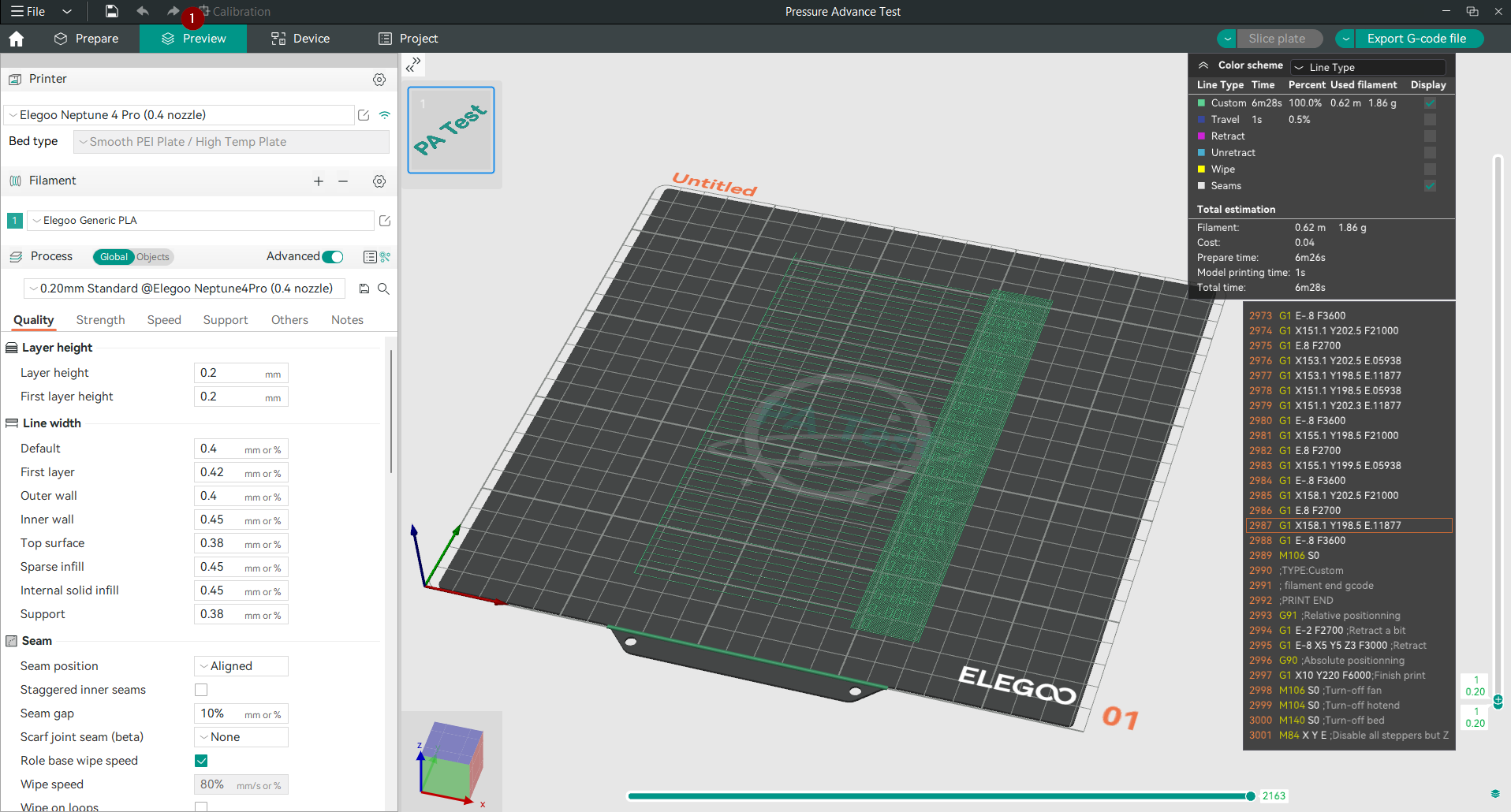
- Accanto a ogni riga, vedrai il valore di anticipo della pressione corrispondente. Questo semplifica l'esame e il riconoscimento del valore migliore dopo la stampa.
- Stampa e valuta:
- Stampa il campione in base alle impostazioni scelte.
- Dopo la stampa, esamina attentamente i risultati. Cerca la linea che appare più uniforme, senza sovraestrusione o sottoestrusione.
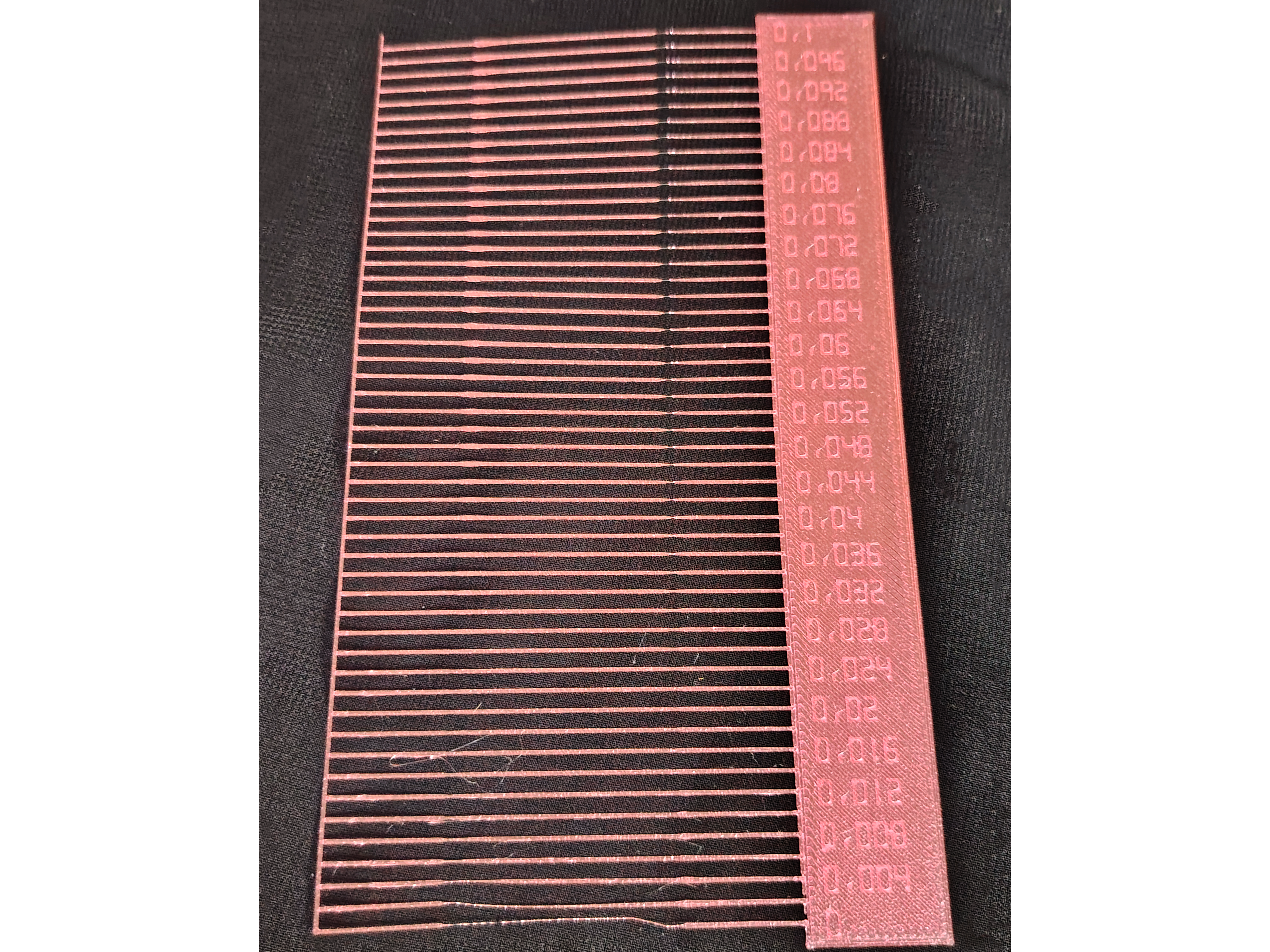
- In base alle tue osservazioni, regola l'impostazione di anticipo pressione (PA) della tua stampante in modo che corrisponda al valore associato alla linea con le prestazioni migliori. Come vediamo nel nostro test, il risultato del test è con un anticipo pressione di 0,016 s.
Nota: se non sei completamente sicuro, scegli sempre il valore più basso.
2. Il metodo del modello
Il Metodo Pattern è un metodo più avanzato per regolare le impostazioni di avanzamento della pressione della stampante. Combina pattern G-Code personalizzati e configurazioni specifiche. Prima di iniziare, assicurati che il primo strato sia ben calibrato, poiché la precisione del Metodo Pattern dipende anche da quello strato iniziale.
Il metodo pattern è adattato dal generatore Metodo di modelli di Andrew Ellis, che a sua volta deriva dal generatore Metodo del modello Marlin sviluppato da Sineos. Istruzioni per l'uso e la lettura del metodo del modello sono forniti in Guida all'accordatura della stampa di Ellis, con solo poche differenze in OrcaSlicer da notare.
Passaggi per il metodo del modello:
- Scegli la tua configurazione: Inizia selezionando la stampante, il tipo di filamento e il processo di stampa che intendi utilizzare per il test di calibrazione.
- Accedi al menu di calibrazione:
- Avvia OrcaSlicer e accedi al menu di calibrazione.
- Trova e seleziona l'opzione Pressure Advance.
- Apparirà una finestra di dialogo che ti chiederà di scegliere tra un estrusore a trasmissione diretta (DDE) o una configurazione Bowden, poiché i valori di calibrazione variano in base al tipo di estrusore.
- Seleziona il Pattern Method per il test.
- Mantenere invariati i valori iniziali del test (inizio PA, fine PA e fase PA).
- Confermare facendo clic su OK.
- Preparazione del test:
- Sebbene il modello di prova non sia visibile nella finestra di preparazione perché creato con codice G personalizzato, è possibile visualizzarlo nella scheda Anteprima. Quest'area mostrerà il modello come un prisma, con ogni segmento codificato con diversi valori di anticipo di pressione.
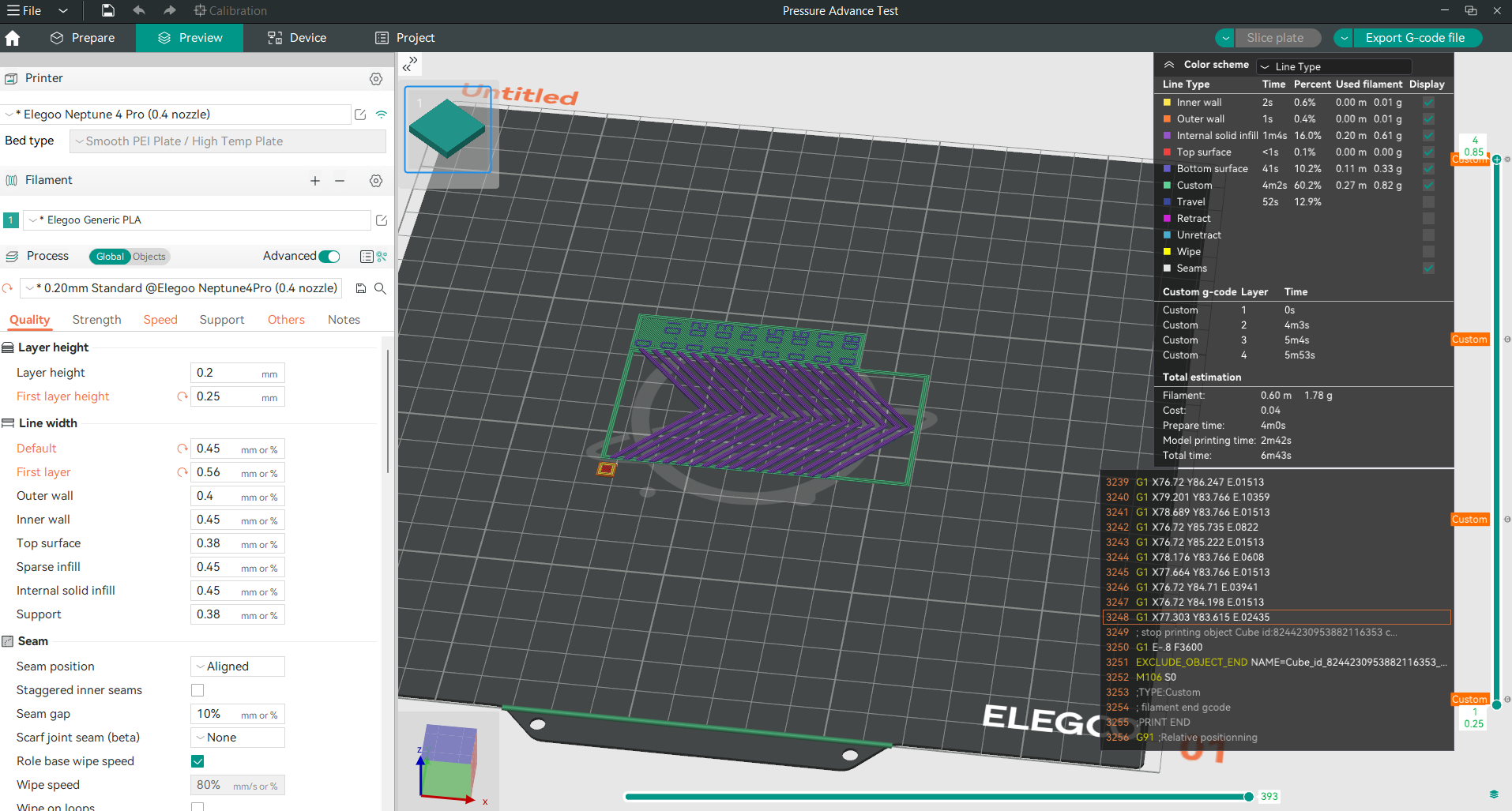
- Ogni segmento di linea avrà il valore PA corrispondente etichettato accanto, semplificando il processo di identificazione dell'impostazione più efficace dopo la stampa.
- Stampa e valuta:
- Procedere alla stampa del pattern di prova con le impostazioni selezionate.
- Dopo la stampa, esaminare attentamente i risultati. Concentrarsi sull'identificazione della sezione del pattern che dimostra la qualità di estrusione più uniforme.
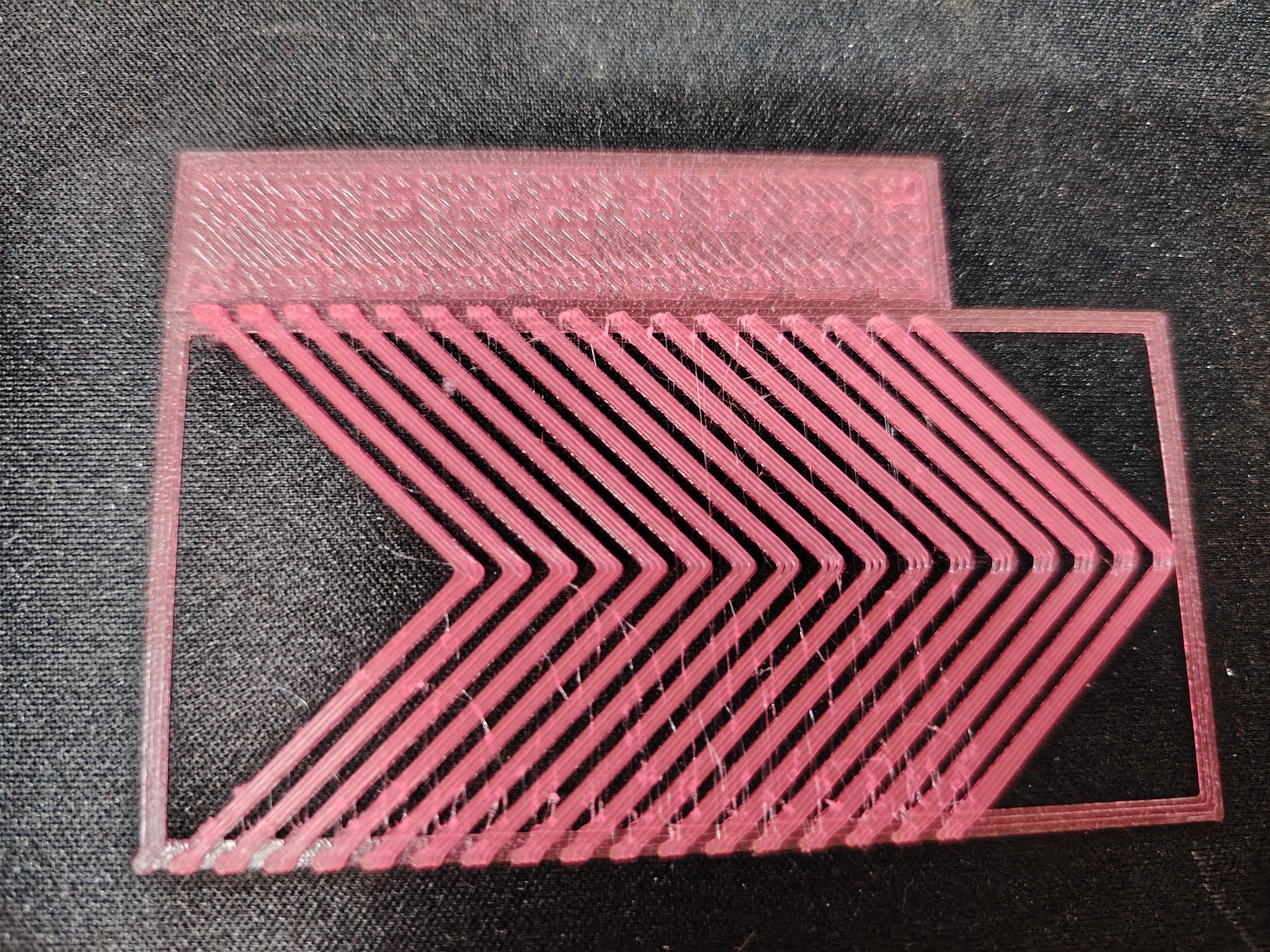
- Cerca l'angolo più netto con il minor numero di artefatti (spazi vuoti, rigonfiamenti, ammaccature). Come mostrato nell'immagine precedente, il risultato migliore si ottiene a 0,015 s, un tempo simile a quello del primo test.
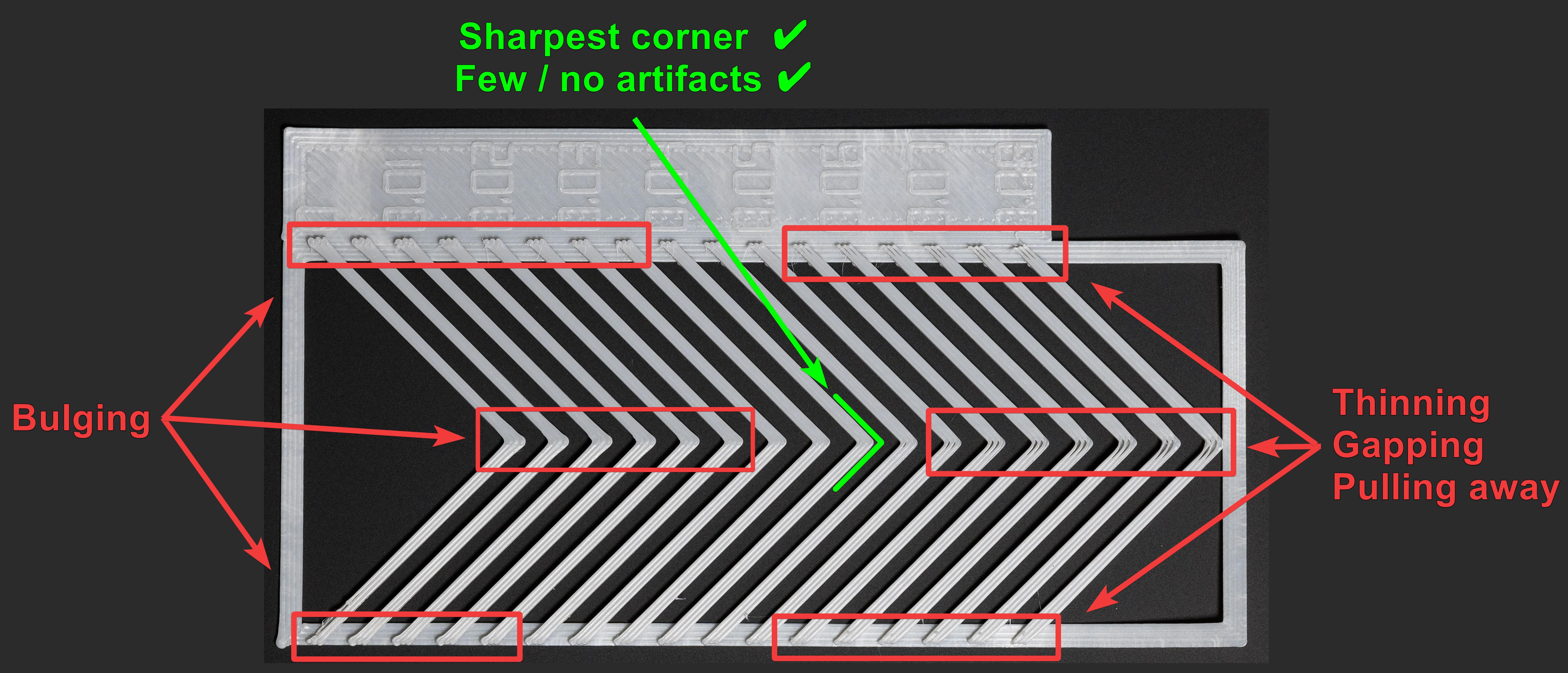
- Regola l'impostazione Pressure Advance (PA) della stampante in base al valore che ha prodotto i risultati migliori nel test.
- Puoi ripetere il test con intervalli più precisi per ottenere risultati migliori.
- Tieni presente che l'obiettivo è trovare l'impostazione che ti avvicina il più possibile a una qualità di stampa eccellente, piuttosto che cercare la perfezione assoluta. In caso di dubbi, è più sicuro orientarsi verso un valore leggermente inferiore.
3. Il metodo della torre
Il metodo Tower richiede un po' più di tempo, ma è davvero pratico perché non si preoccupa troppo dell'aspetto del primo strato. Piuttosto, modifica l'impostazione Pressure Advance (PA) gradualmente man mano che la stampa aumenta di altezza, di 0,002 per ogni millimetro (e di 0,02 per le configurazioni Bowden).
Passaggi per il metodo della torre:
- Scegli la tua configurazione: Inizia selezionando la stampante, il tipo di filamento e il processo di stampa specifico che desideri utilizzare per la calibrazione.
- Accedi al menu di calibrazione:
- Avvia OrcaSlicer e apri il menu di calibrazione.
- Scegli l'opzione Pressure Advance.
- Una finestra di dialogo ti chiederà di scegliere tra un estrusore a trasmissione diretta (DDE) o una configurazione Bowden, poiché il test si adatta in base al tipo di estrusore in uso.
- Scegli la torre PA per questo metodo.
- I valori predefiniti per PA iniziale, PA finale e fase PA dovrebbero funzionare correttamente per la maggior parte dei test.
- Generazione del test:
- Dopo la configurazione, il software genererà il test, che non sarà visibile nella finestra di preparazione a causa della sua natura di codice personalizzato.
- Passare alla scheda Anteprima per visualizzare il progetto suddiviso, che mostra una torre con valori PA variabili lungo tutta la sua altezza.
- Per risultati migliori, si consiglia di stampare a una velocità piuttosto elevata, superiore a 120 mm/s.
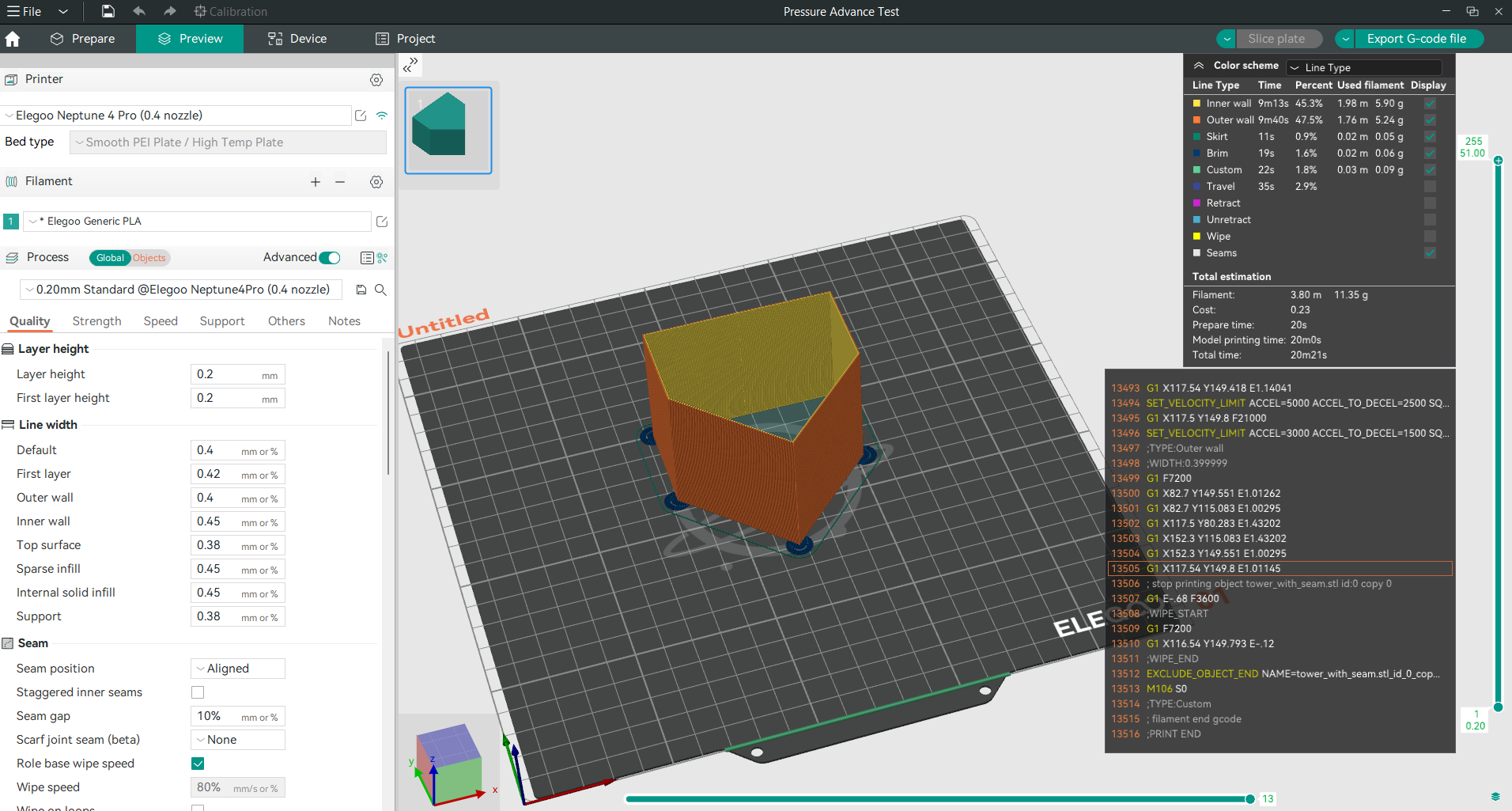 4. Stampa e valuta:
4. Stampa e valuta:
- Stampa la torre di prova utilizzando le impostazioni scelte.
Rilassati con Obico
Suggerimento: esplora Obico per OctoPrint e Klipper!

Mentre la tua torre di stampa 3D è in funzione, perché non provi Obico, il software di stampa 3D intelligente per eccellenza? Con Obico, puoi monitorare e controllare la tua stampante 3D da qualsiasi dispositivo e ovunque. Puoi anche rilassarti con il sistema di rilevamento guasti basato sull'intelligenza artificiale di Obico, che monitora la tua stampa e ti avvisa di eventuali problemi. Collega gratuitamente la tua stampante a Obico e goditi streaming webcam illimitato, notifiche sullo stato della stampante 3D, accesso remoto alla stampante 3D e molto altro!
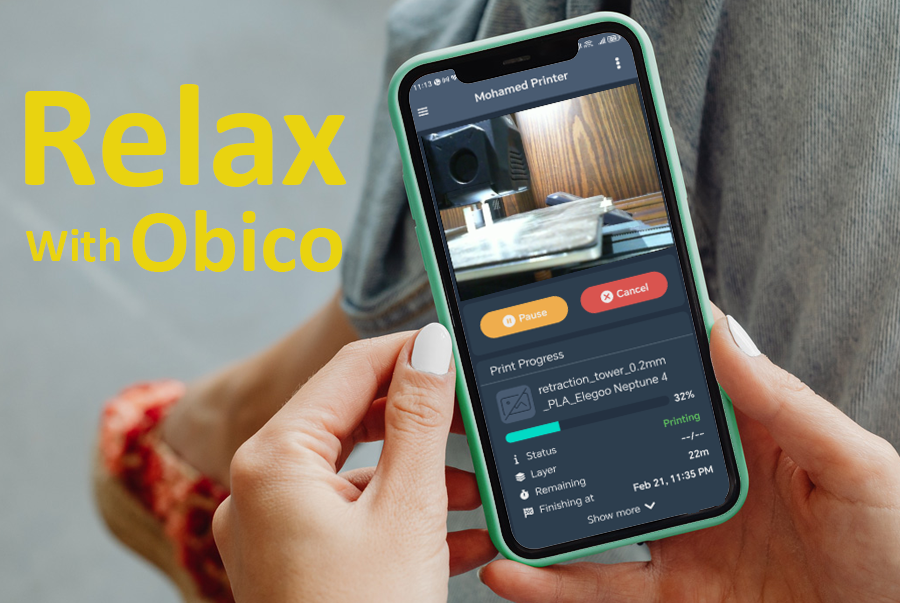
Obico offre anche app per dispositivi mobili iOS e Android, così puoi accedere e gestire la tua stampante 3D da qualsiasi dispositivo e luogo. Iscriviti gratuitamente a Obico e goditi l'esperienza di stampa 3D definitiva. - Valuta attentamente ogni angolo della torre. Identifica l'altezza in cui la stampa mostra il miglior equilibrio, contrassegnandola come riferimento.
- Valutare attentamente ogni angolo della torre. Identificare l'altezza in cui la stampa mostra il miglior bilanciamento, contrassegnandola come riferimento.
- In questo esempio, la selezione di un'altezza di 9 mm suggerirebbe un valore PA di 0,002x9 = 0,018 per gli azionamenti diretti (Nota: utilizzare 0,02 per gli estrusori Bowden).
- Regolazione finale:
Calcola il nuovo valore PA in base all'altezza contrassegnata e regola di conseguenza le impostazioni della stampante per ottenere la migliore qualità di stampa.
Salva il tuo valore in OrcaSlicer
Per salvare il valore di anticipo della pressione, seguire questi passaggi:
- Apri le impostazioni del filamento cliccando sull'icona di modifica accanto.
- Nella finestra delle impostazioni del filamento, scorri fino all'opzione "Abilita avanzamento pressione" e abilitala.
- Inserisci il nuovo valore per l'avanzamento pressione, quindi clicca su Salva.

Ora hai aggiornato il nuovo valore di anticipo della pressione e sei pronto per realizzare stampe fantastiche.
Suggerimenti per ottenere risultati migliori nella calibrazione dell'anticipo di pressione con OrcaSlicer
Dopo aver esaminato i metodi principali per calibrare Pressure Advance in OrcaSlicer, ecco alcuni suggerimenti aggiuntivi per assicurarti di ottenere risultati ancora migliori:
- Regola il tuo primo strato: Prima di iniziare qualsiasi test di calibrazione, assicurati che il primo strato sia perfettamente calibrato. Un primo strato ben calibrato getta le basi per il resto della stampa. Utilizza il livellamento della mesh del letto e regola la distanza dell'ugello per un primo strato liscio e uniforme.
- Monitora la velocità di stampa: Durante l'esecuzione dei test, in particolare con il metodo Tower, valuta la possibilità di stampare a velocità più elevate (superiori a 120 mm/s). Questo può aiutarti a identificare meglio l'impatto delle impostazioni di Pressure Advance in condizioni simili a quelle dei tuoi lavori di stampa abituali.
- Sperimenta con filamenti diversi: Materiali diversi possono rispondere in modo diverso alle stesse impostazioni di Pressure Advance. Non esitare a eseguire test di calibrazione separati per ogni tipo di filamento che utilizzi regolarmente. Questo può aiutarti a personalizzare le impostazioni di PA per ciascun materiale, ottenendo una qualità di stampa ottimale su tutta la linea.
- Utilizza la versione più recente di OrcaSlicer: Assicurati di utilizzare la versione più recente di OrcaSlicer. Gli aggiornamenti spesso includono miglioramenti agli strumenti di calibrazione e agli algoritmi di slicing generali, che possono avere un impatto significativo sulla qualità dei test di calibrazione e delle stampe finali.
- Verificare la presenza di problemi hardware: Prima di iniziare la calibrazione, assicurarsi che la stampante sia in buone condizioni meccaniche. Verificare la presenza di cinghie allentate, cuscinetti usurati o altri potenziali problemi che potrebbero influire sulla qualità di stampa. Una stampante ben manutenuta risponderà meglio alle impostazioni di avanzamento della pressione ottimizzate.
- Ripetere i test quando necessario: Non aver paura di rieseguire i test se non sei soddisfatto dei risultati. Piccole modifiche alle impostazioni o la correzione di eventuali problemi di manutenzione della stampante trascurati possono fare una grande differenza nel test successivo.
- Documentare i risultati: Conservare un registro dei risultati dei test, delle impostazioni utilizzate e di eventuali osservazioni. Questa documentazione può essere estremamente preziosa per riferimento futuro o se è necessario risolvere problemi di stampa.
Seguendo questi suggerimenti aggiuntivi e la guida dettagliata fornita, sarai in grado di perfezionare le impostazioni di Pressure Advance in OrcaSlicer, ottenendo stampe più fluide, nitide e affidabili.
Capire come può variare l'avanzamento della pressione
Per ottenere il massimo dai tuoi sforzi di calibrazione, è importante riconoscere che le impostazioni di Pressure Advance non sono uguali per tutti e possono cambiare in diverse circostanze:
Tipo e marca del filamento
L'impostazione ideale di Pressure Advance può variare da un filamento all'altro, anche tra marche diverse. Questa variabilità è dovuta alle differenze nella composizione del filamento e nei processi di produzione.
Colore del filamento
Anche colori diversi della stessa marca di filamento possono comportarsi in modo leggermente diverso a causa dei coloranti e degli additivi utilizzati. Tuttavia, queste differenze sono generalmente minime e non destano preoccupazione.
Dimensione ugello
La modifica delle dimensioni dell'ugello influisce sulla portata del filamento, rendendo necessarie modifiche alle impostazioni di avanzamento della pressione per mantenere una qualità di stampa ottimale.
Modifiche della temperatura dell'hotend
Variazioni significative di temperatura possono alterare la viscosità del filamento, influenzandone il movimento attraverso l'estrusore e l'ugello. Al variare della viscosità, varia anche l'impostazione di Pressure Advance necessaria per compensare queste variazioni nelle caratteristiche di flusso.
Regolazioni dello Shaper di input
L'attivazione o la disattivazione dell'input shaping, una tecnica utilizzata per ridurre le vibrazioni della stampante, può influire sull'impostazione del Pressure Advance. L'input shaping modifica la dinamica del movimento della stampante, che a sua volta influenza il flusso del filamento.
Modifiche all'hardware della stampante
Eventuali modifiche all'hotend, all'estrusore o alla lunghezza del tubo Bowden (se applicabile) possono influenzare l'impostazione di Pressure Advance. È fondamentale ricalibrare Pressure Advance dopo aver apportato modifiche all'hardware per garantire una qualità di stampa costante. Tuttavia, le modifiche a una configurazione Bowden inversa in genere non richiedono modifiche alle impostazioni di Pressure Advance.
Domande frequenti
D: Cos'è Pressure Advance nella stampa 3D? R: Pressure Advance è una funzione che migliora la qualità di stampa regolando il flusso del filamento in risposta alle variazioni di velocità della stampante. Aiuta a ottenere angoli più netti e riduce problemi come filamenti e blobbing.
D: Perché è importante calibrare Pressure Advance? R: La calibrazione di Pressure Advance garantisce che la stampante estruda sempre la giusta quantità di filamento, soprattutto durante le variazioni di velocità. Questo si traduce in stampe più nitide e dettagliate.
D: Posso usare OrcaSlicer con qualsiasi tipo di stampante 3D? R: OrcaSlicer è progettato principalmente per le stampanti FDM (Fused Deposition Modeling). È versatile e supporta un'ampia gamma di modelli di stampante, ma è sempre consigliabile verificarne la compatibilità con la propria stampante.
D: Come faccio a sapere quale metodo di calibrazione utilizzare in OrcaSlicer? R: La scelta dipende dalla configurazione della stampante (Direct Drive o Bowden) e dalle preferenze in termini di complessità e durata del processo di calibrazione. Ogni metodo ha le sue istruzioni e i suoi vantaggi, quindi è consigliabile provarne più di uno per vedere quale offre i risultati migliori.
D: Devo ricalibrare Pressure Advance se cambio filamento? R: Sì, filamenti diversi e persino colori diversi della stessa marca possono reagire in modo diverso. È buona norma ricalibrare Pressure Advance quando si cambia filamento per garantire una qualità di stampa ottimale.
D: La modifica dell'ugello influirà sulle impostazioni di Pressure Advance? R: Sì, la modifica delle dimensioni dell'ugello può influire sul flusso del filamento, quindi potrebbe essere necessario regolare di conseguenza le impostazioni di Pressure Advance.
D: In che modo le variazioni di temperatura influiscono sul Pressure Advance? R: Variazioni significative nella temperatura dell'hotend possono alterare la viscosità del filamento, influenzandone il flusso. Potrebbe essere necessario modificare le impostazioni del Pressure Advance se si stampa a temperature molto più alte o più basse del solito.
D: Cosa devo fare se abilito o disattivo l'input shaping nel firmware della mia stampante? R: L'abilitazione o la disabilitazione dell'input shaping può influenzare il comportamento della stampante, in particolare la gestione delle variazioni di velocità. Si consiglia di controllare ed eventualmente ricalibrare le impostazioni di Pressure Advance dopo aver apportato tali modifiche.
D: Con quale frequenza dovrei calibrare Pressure Advance? R: Calibrare ogni volta che si modifica qualcosa di significativo nella configurazione (come il tipo di filamento, le dimensioni dell'ugello o la temperatura di stampa) o se si nota un calo della qualità di stampa. Una calibrazione regolare aiuta a mantenere la migliore qualità di stampa possibile.
Conclusion
Per concludere, utilizzare OrcaSlicer per perfezionare le impostazioni di Pressure Advance è un punto di svolta per migliorare la qualità delle tue stampe 3D. Con opzioni per configurazioni Direct Drive e Bowden e tre distinti metodi di calibrazione, OrcaSlicer ti consente di trovare l'equilibrio perfetto per la tua stampante. Esplorare diversi metodi per vedere quale funziona meglio per la tua configurazione e le tue preferenze è fondamentale. Quindi, immergiti, regola il tuo Pressure Advance e preparati a stampe più fluide e dettagliate.
Also available in: Deutsch | English | Español | Français | Nederlands | Polski | Português | Русский